Giáo trình Nghề THCS - Trần Hữu Trung
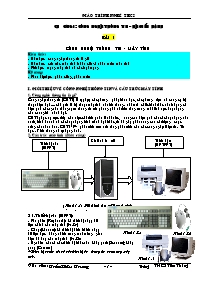
Chương 1: công nghệ thông tin - hệ điều hành 1
Bài 1 1
công nghệ thông tin – máy tính 1
I. Giới thiệu về công nghệ thông tin và cấu trúc máy tính 1
II. Phần mềm 2
III. Mạng máy tính 3
Bài 2 4
Thực hành 4
I. Nội dung thực hành 4
II. Nội dung 4
III. Đánh giá 5
bài 3 5
hệ điều hành windows 5
I. Hệ điều hành 6
II. Những thành phần cơ bản trong môi trường windows 6
III. Tổ chức thông tin trong máy tính 8
Bài 4: 10
Thực hành 10
I. Nội dung thực hành 10
II. Tiến trình thực hiện 10
III. Đánh giá 13
Bài 5 13
Làm việc với tệp và thư mục 13
I. Chọn đối tượng 14
II. Xem tổ chứa các tệp và thư mục trên đĩa 14
III. Xem nội dung thư mục 14
IV. Tạo thư mục mới 15
V. Đổi tên tệp hoặc thư mục 15
VI. Sao chép tệp hoặc thư mục 15
VII. Di chuyển tệp hoặc thư mục 16
VIII. Xoá tệp hoặc thư mục 16
IX. Khôi phục hoặc xoá hẳn các tệp và thư mục đã bị xoá 16
Bài 6: 17
Thực hành 17
Chương 1: công nghệ thông tin - hệ điều hành Bài 1 công nghệ thông tin – máy tính Kiến thức: - Nắm được công nghệ thông tin là gì? - Nắm được cấu trúc máy tính (phần cứng), phần mềm máy tính - Biết được mạng máy tính và các loại mạng Kỹ năng: - Phân biệt được phần cứng, phần mềm I. Giới thiệu về công nghệ thông tin và cấu trúc máy tính 1. Công nghệ thông tin là gì? Công nghệ thông tin (CNTT) là tập hợp các phương pháp khoa học, các phương tiện và công cụ kỹ thuật hiện đại – chủ yếu là kỹ thuật máy tính và viễn thông- nhằm tổ chức khai thác và sử dụng có hiệu quả các nguồn tài nguyên thông tin rất phong phú và tiềm tàng trong mỗi lĩnh vực hoạt động của con người và xã hội. CNTT phục vụ trực tiếp cho việc cải tiến quản lí nhà nước, nâng cao hiệu quả của các hoạt động sản xuất, kinh doanh và các hoạt động kinh tế xã hội khác, từ đó góp phần nâng cao chất lượng cuộc sống của nhân dân. CNTT được phát triển trên nền tảng phát triển của các công nghệ Điện tử - Tin học - Viễn thông và tự động hoá. (Hình 1.1) Mô hình hoạt động ba bước của máy tính Thiết bị vào (INPUT) Xử lí và lưu trữ Thiết bị ra (OUTPUT) 2. Cấu trúc máy tính (Phần cứng) Hình 1.2a Hình 1.2b 21. Thiết bị vào (INPUT): Hình 1.3 - Bàn phím (Keyboard): Là thiết bị nhập dữ liệu chính của máy tính (h1.2a) - Chuột (Mouse): Là thiết bị điều khiển nhập dữ liệu được dùng nhiều trong môi trường giao diện đồ hoạ của máy tính (h1.2b) - Ngoài ra còn có các thiết bị khác như: Máy quét (Scanner); Máy quay (Camera) * Thiết bị vào là tất cả các thiết bị đưa thông tin vào trong máy tính. 22. Thiết bị ra (OUTPUT): - Màn hình: Hiển thị kết quả hoạt động của máy tính và hầu hết các giao tiếp giữa người và máy tính (Hình 1.4) - Máy in: Thiết bị đưa dữ liệu ra giấy - Loa: Thiết bị đưa âm thanh ra * Thiết bị ra là tất cả các thiết bị đưa thông tin từ máy tính ra (hình 1.3) 23. Xử lí và lưu trữ 231. Bộ xử lí trung tâm (CPU) Bộ nhớ trung tâm được coi là bộ não của máy tính. CPU thực hiện các chức năng tính toán, điều khiển và phối hợp các hoạt động của máy tính (hình 1.4) (hình 1.5) Thanh RAM 232. Bộ nhớ (nơi lưu các chương trình và dữ liệu) a. Bộ nhớ trong: - RAM : Bộ nhớ truy cập ngẫu nhiên,sử dụng để lưu trữ mã chương trình và dữ liệu trong suốt quá trình thực thi. (hình 1.5) - ROM: Là bộ nhớ do hãng sản xuất tạo ra, chỉ sử dụng mà không thay đổi được (H1.6)ổ đĩa cứng Đầu ghi và đọc dữ liệu Đĩa từ - RAM khác ROM khi mất điện thông tin trên RAM mất và có thể ghi hoặc xoá trong quá trình làm việc, ROM thì không (H1.7)Đĩa mềm b. Bộ nhớ ngoài: - ổ cứng : Dùng chứa dữ liệu, cài đặt hệ điều hành (h1.6) - ổ CD,DVD : Dùng để đọc dữ liệu từ đĩa CD, DVD. - ổ đĩa mềm (h1.7), ổ USB, băng từ * Đơn vị đo dung lượng nhớ là byte (1byte=8bits) - Các bội của byte Tên gọi Kí hiệu So sánh với các đơn vị đo khác Ki-lo-bai KB 1KB = 210 byte = 1 024 byte Me-ga-bai MB 1MB = 210 KB = 1 048 576 byte Gi-ga-bai GB 1GB = 210 MB = 1 073 741 824 byte 24. Ngoài ra còn có các thiết bị khác - Nguồn điện, Bo mạch chủ II. Phần mềm 1. Phần mềm là gì? a. Chương trình là tập hợp các câu lệnh, mỗi câu lệnh hướng dẫn một thao tác cụ thể cần thực hiện. b. Phần mền là các chương trình máy tính hay ngắn gọn là phần mềm 2. Phân loại phần mềm a. Phần mềm hệ thống: là các chương trình tổ chức việc quản lí, điều phối các bộ phận chức năng của máy tính sao cho chúng hoạt động một cách nhịp nhàng chính xác. Phần mềm hệ thống quan trọng nhất là hệ điều hành Ví dụ: Hệ điều hành MS-DOS; Hệ điều hành WINDOWS 98; WINDOW XP b. Phần mềm ứng dụng: là chương trình đáp ứng những yêu cầu ứng dụng cụ thể Ví dụ: Phần mềm soạn thảo văn bản; phần mềm đồ hoạ để vẽ hình trang trí c. Ngôn ngữ lập trình: Dùng lập chương trình cho máy hoạt động Ví dụ: Pascal, Java... III. Mạng máy tính 1. Khái niệm - Một số máy tính được kết nối với nhau có thể trao đổi thông tin cho nhau được gọi là mạng máy tính 2. Tác dụng của mạng máy tính - Nhiều người có thể dùng chung một phần mềm tiện ích - Có thể dùng chung thiết bị ngoại vi hiếm, đắt tiền (máy in, máy vẽ...) - Có thể trao đổi với nhau thư tín (Email), phổ biến tin tức, thông báo về nội dung chính sách mới, về nội dung buổi họp, giá cả thị trường... 3. Để xây dựng mạng cần - Phần cứng gồm: Máy tính, vỉ mạng, dây cáp, Hub, Switch...Tuỳ kiểu kiến trúc mạng mà lựa chọn phần cứng phù hợp. - Phần mềm: gồm các chương trình cài đặt trên máy tính để máy tính có thể nhận ra nhau và có thể truyền dữ liệu cho nhau. : : : : : : Hub Mạng hình sao 4. Các loại mạng Mạng LAN (Local Area Network) là mạng nội bộ, kết nối các máy tính của một cơ quan, một tổ chức trong một phạm vi nhỏ, bán kính vài trăm mét. Kiến trúc mạng thường là hình sao, các máytính kết nối với thiết bị trung tâm bằng dây cáp xoắn Mạng WAN (Wide Area Network) là mạng diện rộng kết nối các mạng LAN ở xa nhau để có một mạng duy nhất Mạng INTERNET là liên mạng máy tính toàn cầu. Phần cứng là mạng LAN, WAN nối với nhau, phần mềm thì cần có để các máy tính nhận ra nhau đó là giao thức TCP/IP (có thể hiểu TCP/IP là ngôn ngữ chung cho các máy tính thuộc Internet) Mạng Intranet: là mạng cục bộ nhưng dùng giao thức TCP/IP để kết nối các máy trong mạng. Câu hỏi Công nghệ thông tin là gì? Nêu cấu trúc của máy tính? Đơn vị đo dung lượng là gì? nêu các bội của đơn vị đo dung lượng? Phần mềm là gì? có mấy loại phần mềm? Mạng máy tính là gì? tác dụng của mạng, có mấy loại mạng? @............................... ............................................................. ................................ ................................ ................................ ................................ ................................ ................................ ................................ ................................ ................................ Bài 2 Thực hành I. Nội dung thực hành - Nhận biết được một số bộ phận cấu thành cơ bản của máy tính cá nhân - Biết bật/ tắt máy tính - Làm quen với bàn phím, cách gõ bàn phím. II. Nội dung 1. Xem cấu trúc bên trong của máy tính (Hình 2.1) a. Các thiết bị nhập dữ liệu cơ bản - Bàn phím (Keyboard), Chuột (Mouse) b. Thân máy tính - Thân máy chứa nhiều thiết bị phức tạp bao gồm bộ vi xử lí (CPU); bộ nhớ (RAM), nguồn điện... được gắn trên một bảng mạch có tên là bảng mạch chủ (h2.1) c. Các thiết bị xuất dữ liệu Màn hình, Máy in, Loa d. Các thiết bị lưu trữ dữ liệu - Đĩa cứng, Đĩa mềm, đĩa quang, flash (USB) (Hình 2.2) e. Các bộ phận cấu thành một máy tính hoàn chỉnh - Hình bên là một máy tính hoàn chỉnh nó gồm có:thân máy tính, màn hình, bàn phím, chuột (h2.2) 2. Bật máy tính - Bật công tắc màn hình sau đó bật công tắc trên thân máy tính. - Quan sát các đèn tín hiệu và quá trình khởi động của máy tính qua các thay đổi trên màn hình. Hàng phím số Hàng phím trên Hàng phím cơ sở Hàng phím dưới - Đợi đến khi máy tính kết thúc quá trình khởi động và ở trạng thái sẵn sàng. 3. Làm quen với bàn phím Nguyên tắc gõ bàn phím - Các ngón tay luôn đặt ở hàng phím cơ sở (trên hàng phím cơ sở có có hai phím có gai là F và J) - Các ngón tay phụ trách các phím được chia vùng theo sơ đồ trên hình - Các phím khác: + Phím chức năng từ F1 đến F12 + Phím điều khiển: Ctlr; Alt; Shift; Caps Lock; Tab; Enter, + Phím đặc biệt như: Spacebar(phím cách-phím dài nhất); Backspace và Delete (phím xoá); Esc (bỏ lệnh) + Phím di chuyển: Các phím mũi tên, Home, End, PageUp, Page Down + Các phím số bên phải khi đèn Num Lock sáng III. Đánh giá Nắm được cấu trúc của máy tính, đọc được các thiết bị phần cứng. Biết đọc được các khu vực của bàn phím, sử dụng tương đối thành thạo các phím. @............................... ................................ ................................ ................................ ................................ ................................ ................................ ................................ ................................ ................................ ................................ ................................ ................................ ................................ bài 3 hệ điều hành windows Kiến thức: - Nắm được thế nào là hệ điều hành, nhiệm vụ của hệ điều hành - Nắm được những thành phần cơ bản trong môI trường Windows, biết được tệp tin, thư mục, đường dẫn. - Biết được lịch sử của hệ điều hành Windows Kiến thức: - Nắm được màn hình làm việc có gì, Cửa sổ của hệ điều hành, Bảng chọn Start, Thanh công việc Kỹ năng: - Phân biệt thư mục và tệp - Làm chủ các thao tác với chuột - Làm việc được trong môi trường Windows I. Hệ điều hành 1. Khái niệm hệ điều hành - Hệ điều hành là một chương trình máy tính. - Trong hệ điều hành Windows mỗi chương trình được thực hiện trong một cửa sổ riêng nên có gợi ý mang tên là Window - Windows là hệ điều hành của hãng phần mềm Microsoft. Phiên bản đang được sử dụng phổ biến hiện nay trên thế giới là Windows XP. 2. Nhiệm vụ của hệ điều hành - Điều khiển phần cứng và tổ chức thực hiện các chương trình máy tính. Nếu không được điều khiển thì sẽ xẩy ra tranh chấp tài nguyên của máy tính, hệ thống sẽ trở nên hỗn loạn. - Cung cấp giao diện cho người dùng. Giao diện là môi trường giao tiếp cho phép con người trao đổi thông tin với máy tính trong quá trình làm việc. - Ngoài ra hệ điều hành còn có nhiệm vụ quan trọng nữa là tổ chức và quản lí thông tin trong máy tính. II. Những thành phần cơ bản trong môi trường windows 1. Màn hình làm việc chính của Windows a. Màn hình nền Khi làm việc với hệ điều hành Windows thì màn hình nền như bàn làm việc của em với các chồng sách vở có sẵn trên đó (h 3.1) (H3.1) Màn hình nền của Windows b. Một vài biểu tượng trên màn hình nền Nháy đúp chuột vào biểu tượng My Computer để xem thông tin trên máy tính Recycle Bin là thùng rác chứa các tệp và thư mục bị xoá Khi nháy đúp vào biểu tượng My Computer một cửa sổ được mở ra có dạng tương tự như hình 3.2 2. Cửa sổ làm việc Mỗi chương trình đều có một cửa sổ riêng, nơi mà người sử dụng giao tiếp (ra lệnh hay nhận thông tin) với chương trình thông qua cửa sổ ấy. Dấu achỉ ra rằng mục này đang được chọn Dấu =chỉ ra rằng mục này đang được chọn nhưng trong nhóm lệnh này chỉ chọn 1 lựa chọn Dấu 4chỉ ra rằng trỏvào mục này sẽ xuất hiện bảng chọn tiếp Dấu chỉ ra rằng khi chọn lệnh này sẽ có một cửa sổ hộp thoại Nếu dòng lệnh mờ đi thì lệnh đó không kích hoạt được Thanh cuốn Các ổ đĩa cứng Thư mục được cài đặt sẵn Thanh tiêu đề Thanh bảng chọn Thanh công cụ (Hình 3.2) Cửa sổ My Compter Các cửa sổ trong hệ điều hành Windows đều có các đặc điểm chung sau: Mỗi cửa sổ có một tên được hiển thị trên thanh tiêu đề của nó. Có thể d ... m cao nhất, học sinh có điểm thấp nhất là bao nhiêu ở mỗi môm và điểm trung bình? d. Trình bày bảng tính cho phù hợp với dữ liệu trong ô II. Tiến trình thực hiện Mở bảng tính mới hoặc bảng tính đã có Xác định và kích hoạt ô cần nhập công thức hoặc hàm Tính giá trị cho ô tính bằng cách dùng công thức hoặc hàm Nhập hàm bằng trực tiếp hoặc sử dụng nút lệnh Insert Function fx, chọn hàm thích hợp và nhập giá trị hoặc địa chỉ ô hoặc khối vào các vùng trên hộp thoại Lưu bảng tính và kết thúc Excel III. Đánh giá - Xác định được ô cần nhập hàm trên trang tính - Nhập hàm theo đúng trình tự các bước đã mô tả trong bài học - Nhập địa chỉ trực tiếp hoặc bằng chuột vào hàm - Biết cách nhập và sử dụng các hàm thông dụng @............................... ......................................................... .................. ............ Bài 22 Ôn tập chương trình bảng tính excel I. Nội dung ôn tập Bài 1: Hãy nối mỗi thành phần ở cột A với thành phần tương ứng ở cột B để tạo thành câu đúng: A B 1. Ô 2. Hàm 3. Trang tính 4. Khối 5. Kí tự 6. Công thức a. là một nhóm các ô liền kề nhau tạo thành một hình chữ nhật. b. là biểu thức viết trong ô, bắt đầu bằng dấu "=". Toán hạng tham gia vào biểu thức có thể là địa chỉ. c. là dãy các chữ cái, chữ số và các kí hiệu. d. là vùng giao nhau giữa cột và hàng của trang tính. e. là công thức được định nghĩa từ trước. f. gồm các cột và các hàng, là miền làm việc chính của bảng tính Bài 2: Những phát biểu sau đây đúng hay sai? Cho biết ý kiến của mình bằng cách đánh dấu "x" vào ô đúng hay sai tương ứng Câu Đúng Sai 1. Theo ngầm định, dữ liệu số được căn phải còn dữ liệu kí tự được căn trái. o o 2. Khi chọn một khối thì tất cả các ô trong khối đó đều đồng thời được kích hoạt o o 3. Dữ liệu kí tự không thể căn phải được o o 4. Ta có thể thay đổi ô được kích hoạt bằng cách gõ địa chỉ của ô mới vào hộp tên o o Bài 3: Thông thước, các hãng hàng không cần quản lý một cơ sở dữ liệu lớn thông tin về các chuyến bay gồm: điểm xuất phát, điếm đến, thời gian bay, phi hành đoàn, loại máy bay, có trạm chuyển tiếp không... Em có nghĩ rằng bảng tính là thích hợp cho việc quản lý này không? Hãy giải thích lựa chọn của em. Bài 4: Hãy kết hợp mỗi thành phần ở cột A với thành phần tương ứng ở cột B trong bảng sau để tạo thành một câu hợp lí A B 1. MAX(B10:B20) 2. AVERAGE(A1,A4,A10) 3. 4. 5. SUM(A1:E1) a. là tổng các số trong các ô hàng thứ nhất từ cột A đến cột E b. dùng để tô màu nền cho ô c. là số lớn nhất trong các ô ở cột B từ hàng 10 đến hàng 20 d. dùng để gộp các ô e. là trung bình cộng của các số trong các ô A1, A4 và A10 Bài 5: Mỗi ô trên trang tính có thể chứa A. số; B. kí tự và số; C. công thức, kí tự, số và thời gian; D. công thức và số Hãy chọn đáp án đúng Bài 6: ý kiến nào đúng nhất trong các ý kiến sau: A. Khi nội dung trong ô A1 quá dài thì các kí tự của ô A1 sẽ bị các kí tự của ô B1 đè lên (kể cả kí tự trống và kho ô B1 không có dữ liệu) B. Khi nội dung trong ô A1 quá dài thì các kí tự trong ô A1 sẽ bị kí tự của ô B1 đè lên (trừ kí tự trống). C. Khi nội dung trong ô A1 quá dài thì các kí tự của ô A1 sẽ bị các kí tự của ô B1 đè lên (kể cả kí tự trống và chỉ khi ô B1 có dữ liệu) D. Khi nội dung trong ô A1 quá dài thì các kí tự của ô A1 sẽ không bị các kí tự của ô B1 đè lên. Bài 7: Bảng dưới đây là doanh số bán hàng của công ty kinh doanh máy tính và phụ kiện máy tính (đơn vị triệu đồng) Người bán Tháng 1 Tháng 2 Tháng 3 Tổng theo người bán Lê Minh Nghĩa 120 185 163 Trần Văn Anh 80 96 115 Nguyễn Văn Thanh 143 59 127 Trần Anh Đức 192 104 138 Trần Quang Hiếu 78 150 189 Tổng theo tháng Hãy lập bảng tính theo dữ liệu trên Đặt công thức tính tổng theo tháng tương ứng Trong cột Tổng theo người bán đặt công thức tính tổng theo tháng theo từng người bán hàng Chèn thêm ba cột trước cột cuối cùng Tổng theo người bán dành cho các tháng 4, tháng 5, tháng 6. Kiểm tra các công thức tương ứng. Chèn thêm ba hàng cho ba người bán nữa. Thực hiện công việc kiểm kê sau: - Trong cả hai quý, doanh số bán cao nhất của một nhân viên trong một tháng là bao nhiêu? - Cũng câu hỏi như vậy với doanh số thấp nhất? - Tháng nào công ty có doanh số cao nhất, thấp nhất? - Trung binhd mỗi tháng công ty có doanh số bán hàng là bao nhiêu? II. Tiến trình thực hiện Mở bảng tính mới hoặc bảng tính đã có Xác định và kích hoạt ô cần nhập công thức hoặc hàm Tính giá trị cho ô tính bằng cách dùng công thức hoặc hàm Nhập hàm trực tiếp từ bàn phím hoặc sử dụng nút lệnh Insert Function fx chọn hàm thích hợp và nhập giá trị hoặc địa chỉ ô hoặc khối vào vùng trên hộp thoại. Lưu bảng tính và kết thúc Excel III. Đánh giá - Xác định được ô cần nhập hàm trên trang tính. - Nhập hàm theo đúng trình tự các bước đã mô tả trong bài học. - Nhập địa chỉ trực tiếp hoặc bằng chuột vào hàm - Biết cách nhập và sử dụng các hàm thông dụng @................................................. ............ ............ Một số thao tác nhanh excel Thao tác Phím gõ Thao tác Phím gõ Các thao tác trên bảng tính Chọn ô Mở tệp đã có Ctrl + O Ô bên trái ô hiện thời Shift + ò Mở tệp mới Ctrl + N Ô bên phải ô hiện thời Shift + à Lưu với tên khác F12 Toàn cột Ctrl+ phím cách Lưu Ctrl + s Toàn hàng Shift +Phím cách In Ctrl + p Toàn bộ trang tính Ctrl + a Tìm kiếm Ctrl + h Kiểu chữ Thay thế Ctrl + h Đậm Ctrl + b Đi tới F5 hoặc ctrl+g Nghiêng Ctrl + i Di chuyển con trỏ chuột Gạch chân Ctrl + u Lên ô trên # Gạch ngang Ctrl + 5 Xuống ô dưới $ Định dạng Sang ô bên phải Tab, " Định dạng tiền tên với hai chữ số sau dấu chấm thập phân Ctrl + shift+$ Sang ô bên trái Shift+ Tab, ! Về đầu trang tính (A1) Ctrl+Home Định dạng phần trăm Ctrl+ shift+% Di chuyển con trỏ Biên tập Về cuối trang tính (ô cuối cùng có dữ liệu) Ctrl + end Sửa ô đang kích hoạt F2 Sao chép Ctrl + c Về đầu hàng Home Cắt Ctrl + x Chuyển tới trang tính trước trong bảng tính Ctrl+PageUp Dán Ctrl+v Huỷ bỏ Ctrl+z Chuyển tới trang tính tiếp theo trong bảng Ctrl+PageDown Lấy lại Ctrl + y Bài 23 ôn tập tổng hợp Phần 1: Hệ điều hành Câu1: Nêu cách tạo thư mục; Đổi tên tệp (thư mục); Xoá tệp (thư mục); Sao chép tệp (thư mục); Chuyển tệp (thư mục) Câu 2: Tạo cây thư mục sau: Nghe tin hoc Bai thi LT Bai thi TH Bai thi Word Bai thi Word Phần 2: Soạn thảo văn bản Microsoft Word Bài 1. Trên thanh công cụ Standar và Formating cho biết chức năng của các nút lệnh Câu 2: Ghép thao tác các lệnh cột A với cột B để nđược kết quả đúng a. A B 1. File à New Mở tệp đã có trong máy 2. File à Open Lưu tệp vào đĩa 3. File à Save Mở tệp mới 4. File à Save As Thiết lập trang in 5. File à Page Setup Lưu tệp với tên khác 6. File à Print Preview In văn bản 7. File à Print Xem trước khi in b. A B 1. Edit à Undo Chuyển tới trang 2. Edit à Redo Mở hộp thoại tìm kiếm 3. Edit à Cut Mở hộp thoại Replace 4. Edit à Copy Trở về bước trước 5. Edit à Paste Trở lại bước sau 6. Edit à Find Sao chép 7. Edit à Replace Di chuyển 8. Edit à Goto Dán sau khi Sao chép c. Điền ý nghĩa của câu lệnh ở cột A vào cột B A B Format à Font Format à Paragraph Format à Bullets and Numbering Format à Borders and Shading d. Điền ý nghĩa của câu lệnh ở cột A vào cột B A B Table à Insert à Table Table à Insert à Colum to the Left Table à Insert à Colum to the Right Table à Insert à Row Above Table à Insert à Row Below Table à Delete à Table Table à Delete à Colum Table à Delete à Row Table à Delete à Cell Table à Select à Table Table à Select à Colum Table à Select à Row Table à Select à Cell Table à Merge Cell Table à Split Cells Table à Split Table Table à Sort Table à Formula Câu 3: Bằng hệ soạn thảo văn bản em hãy soạn thảo đoạn văn bản dưới đây. Lưu văn bản với tên tệp BAITAP.DOC trong ổ đĩa D:\ CộNG HOà Xã HộI chủ nghĩa việt nam Độc lập - Tự do - Hạnh phúc ---o0o--- Biên bản giao nhận Thành phố Hà Nội, ngày..... tháng......năm 20..... - Căn cứ hợp đồng kinh tế số: - Chúng tôi gồm: Đại diện bên giao: Ông (bà):............................................................... Chức vụ:..................................................... Đại diện bên nhận: Ông (bà):.............................................................. Chức vụ:................................................... Đã tiến hành giao nhận lô hàng sau: (có danh sách kèm theo) ...................................................................................................................................................................................................................................................................................................................... .......................................................................................................................................................... Đại diện bên giao Đại diện bên nhận Bài 4: Soạn một văn bản, chèn hình ảnh và lưu với tên BAITAP4.DOC trong ổ đĩa D:\ Giải pháp lớp học hiện đại Hệ thống máy tính dạy học AVNET được công ty SCC triển khai từ giữa năm 1996 trong các trường đại học và trung học cũng như trung tâm tin học – ngoại ngữ đã mang lại nhiều hiệu quả thiết thực cho việc dạy học. AVNET đã được đông dảo người sử dụng hoan nghênh vì tính thân thiện và hiện đại. Bài 5. Bằng hệ soạn thảo văn bản hãy soạn một văn bản theo mãu sau. Lưu với tên BAITAP.DOC trong ổ đĩa D:\ Bảng tính tiền điện (Tháng 1/2009) Loại DS Chỉ số đầu Chỉ số cuối Hệ số Thành tiền Phụ trội Cộng NN 50 90 5 20.000 0 20.000 đồng TT 90 150 2.5 15.000 5.300 20.300 đồng KD 34 87 3 15.900 5.600 21.500 đồng CN 150 700 2 110.000 110.000 220.000 đồng NN 58 400 5 171.000 171.000 342.000 đồng KD 400 1500 3 330.000 330.000 660.000 đồng Phần 3: Bảng tính Excel Bài 1: Trên màn hình có bảng tính như sau: Hãy dùng bảng tính Excel trình bày như sau và dùng hàm để thực hiện tính trong ô Tổng (biết rằng: Tổng = Nông nghiệp + Công nghiệp + Dịch vụ), lưu bảng tính trên với tên BAI1.XLS trong ổ đĩa D:\ Bài2: Tạo bảng tính trong EXCEL đúng theo nội dung dưới đây. lưu bảng tính với tên BAI2.XLS trong ổ đĩa D:\ Biết Doanh thu = Đơn giá * Số lượng Bài 3: Tạo bảng tính trong EXCEL đúng với nội dung dưới đây. lưu với tên BAI3.XLS trong ổ đĩa D:\ Dùng hàm để tính các ô trong cột Trung bình Bài 4: Tạo bảng tính trng EXCEL đúng với nội dung dưới đây. Lưu bảng tính với tên BAI4.XLS trong ổ đĩa D:\ Yêu cầu: + Tính điểm trung bình cho mỗi học sinh: Điểm TB = (Lý thuyết + Thực hành * 3)/4 + Đánh giá cho mỗi học sinh với điều kiện sau Điểm TB >= ghi là Đỗ còn lại là Không Mục lục Nội dung Trang
Tài liệu đính kèm:
 giao trinh nghe tin moi1.doc
giao trinh nghe tin moi1.doc





